实例030 变换幻灯片的大小
2025年10月13日
实例030
变换幻灯片的大小
问题介绍:在公司电脑上编辑好的演示文稿,在为客户演示时画面的上下方多出两条黑线,小红不知道是哪里出了问题,不同的电脑上放映效果不一样究竟是什么原因?
1 在PowerPoint2016中打开“素材\第02章\实例030\互联网公司简介.pptx”演示文稿,选择“设计”选项卡,单击“幻灯片大小”按钮,选择“自定义幻灯片大小”选项。
2 在打开的“幻灯片大小”对话框中,自定义设置“宽度”和“高度”值,单击“确定”按钮,更改幻灯片大小,如图2-19所示。
3 或者直接在“幻灯片大小”的下拉列表中选择需要的尺寸选项,这里选择“全屏显示(16:9)”选项,如图2-20所示。
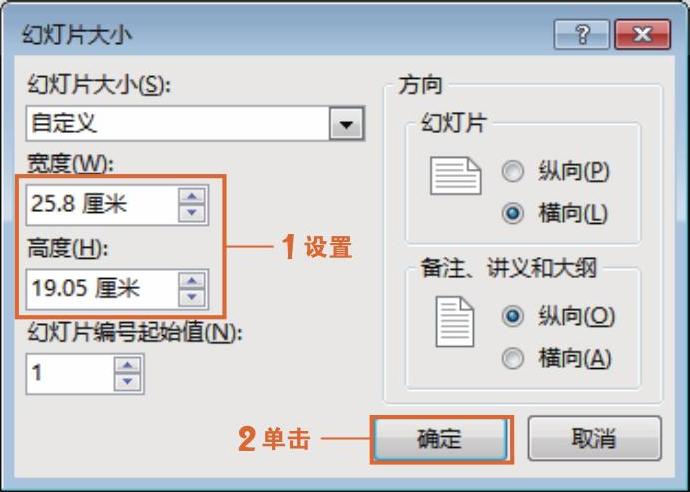
图2-19 自定义幻灯片大小
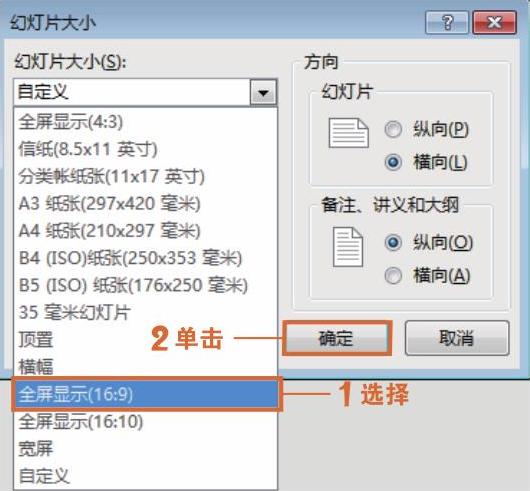
图2-20 全屏显示幻灯片大小
技巧拓展
在放映和编辑演示文稿的过程中,均可以使用Ctrl键辅助以鼠标中键滚动来放大或缩小幻灯片。
